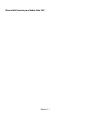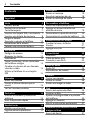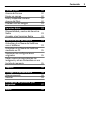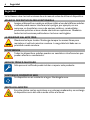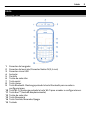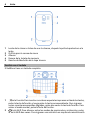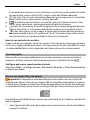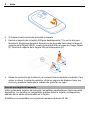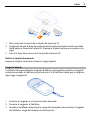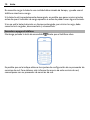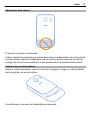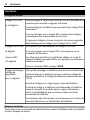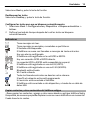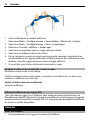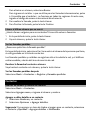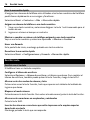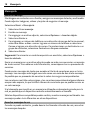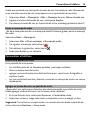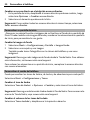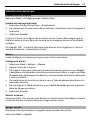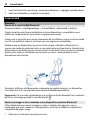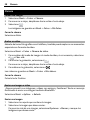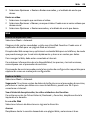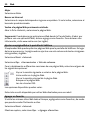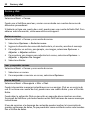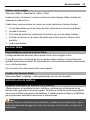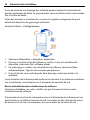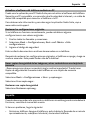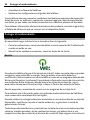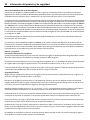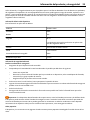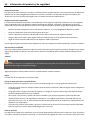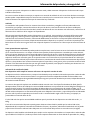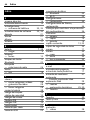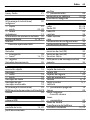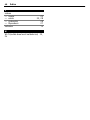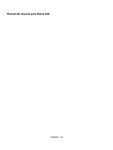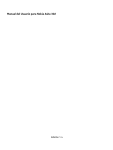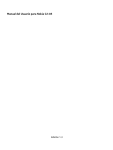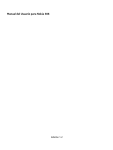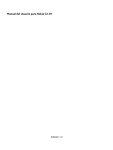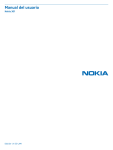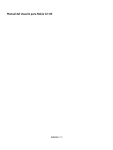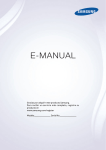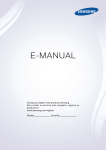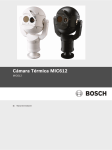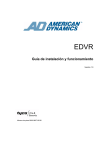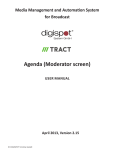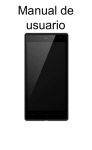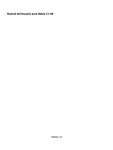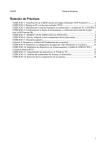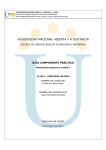Download Manual del Usuario para Nokia Asha 302
Transcript
Manual del Usuario para Nokia Asha 302 Edición 1.1 2 Contenido Contenido Seguridad 4 Inicio 5 Teclas y partes 5 Escribir con el teclado 6 Tecla Mensajería 7 Insertar una tarjeta SIM y una batería 7 Insertar una tarjeta de memoria 8 Cargar la batería 9 Encender o apagar el teléfono 10 Ubicaciones de la antena 11 Colocar una correa de muñeca 11 Uso básico Códigos de acceso Bloquear las teclas Indicadores Copiar contactos y otros contenidos del teléfono antiguo Cambiar el volumen de una llamada, canción o video Utilizar el teléfono sin una tarjeta SIM 12 12 12 13 Llamadas Hacer una llamada Llamar al último número que se marcó Ver las llamadas perdidas 14 14 13 14 14 15 15 Contactos Guardar un nombre y número de teléfono Usar la marcación rápida 15 15 16 Escribir texto Escribir con el teclado Ingreso de texto predictivo 16 16 17 Mensajería Enviar un mensaje Escuchar mensajes de voz Enviar un mensaje de audio 18 18 18 19 Personalizar el teléfono Acerca de la pantalla de inicio Agregar un acceso directo a su pantalla de inicio Personalizar su pantalla de inicio Personalizar el sonido del teléfono 19 19 19 20 20 Administración del tiempo Cambiar la hora y la fecha Alarma Agregar una cita 21 21 21 21 Conectividad Bluetooth Cable de datos USB Conectar a una Wi-Fi 22 22 23 23 Música y audio Radio FM Reproductor de medios 25 25 26 Cámara Tomar una imagen Grabar un video Enviar una imagen o video 28 28 28 28 Web Acerca del explorador Web Explorar la Web Ajustar una página Web a la pantalla del teléfono Agregar un favorito Borrar el historial de exploración 29 29 29 Mantenerse en contacto con sus amigos en línea Acerca de Social 30 30 31 31 31 Contenido Correo y chat Acerca de Correo Enviar un correo Leer y responder correos Acerca del Chat Chatear con los amigos 32 32 32 32 32 33 Servicios Nokia 33 Disponibilidad y costos de Servicios Nokia 33 Acceder a los Servicios Nokia 33 Administración de teléfono Actualizar el software del teléfono con el teléfono Actualizar el software del teléfono mediante su PC Restaurar las configuraciones originales Hacer copias de seguridad de las imágenes y otros contenidos en una tarjeta de memoria 33 Soporte 35 Proteger el medioambiente Ahorrar energía Reciclar 36 36 36 Información del producto y de seguridad 37 Índice 44 33 35 35 35 3 4 Seguridad Seguridad Lo invitamos a leer las instrucciones de este manual antes de utilizar el dispositivo. APAGUE EL DISPOSITIVO EN ÁREAS RESTRINGIDAS Apague el dispositivo cuando no esté permitido el uso de teléfonos móviles o cuando pueda causar interferencia o peligro, por ejemplo, en una aeronave, en hospitales o cerca de equipos médicos, combustibles, productos químicos o áreas donde sea realizan explosiones. Obedezca todas las instrucciones publicadas en las áreas restringidas. LA SEGURIDAD VIAL ANTE TODO Obedezca las leyes locales. Mantenga siempre las manos libres para maniobrar el vehículo mientras conduce. La seguridad vial debe ser su prioridad cuando conduce. INTERFERENCIA Todos los dispositivos móviles pueden ser sensibles a interferencias que pueden afectar su rendimiento. SERVICIO TÉCNICO CALIFICADO Sólo personal calificado puede instalar o reparar este producto. MANTENGA EL DISPOSITIVO SECO Su dispositivo no es resistente al agua. Manténgalo seco. PROTEJA SU AUDICIÓN Escuche música con los auriculares a un volumen moderado y no sostenga el dispositivo cerca del oído cuando utilice el altavoz. Inicio Inicio Teclas y partes 1 2 3 4 5 6 7 8 9 10 11 12 13 14 15 Conector del cargador Conector del auricular/Conector Nokia AV (3,5 mm) Conector micro USB Auricular Pantalla Teclas de selección Tecla social Tecla Llamar Tecla Bluetooth. Mantenga pulsada la tecla Bluetooth para acceder a configuraciones. Tecla Wi-Fi. Mantenga pulsada la tecla Wi-Fi para acceder a configuraciones. Tecla Navi™ (tecla de desplazamiento) Teclas de selección Tecla Mensajería Tecla Finalizar/Encender/Apagar Teclado 5 6 1 2 3 4 5 Inicio Lente de la cámara. Antes de usar la cámara, sáquele la película protectora a la lente. Orificio para la correa de mano Altavoz Ranura de la tarjeta de memoria Gancho de liberación de la tapa trasera Escribir con el teclado El teléfono tiene un teclado completo. 1 2 Tecla Función Para insertar caracteres especiales impresos arriba de las teclas, pulse la tecla de función y luego pulse la tecla correspondiente. Para ingresar varios caracteres especiales seguidos, pulse dos veces la tecla de función. Para volver al modo normal, pulse la tecla de función. Tecla Shift Para alternar entre los modos de mayúsculas y minúsculas, pulse la tecla Shift dos veces. Para ingresar una sola letra en mayúscula mientras está Inicio 3 4 5 6 7 en el modo de minúsculas, o una sola letra en minúscula cuando está en el modo de mayúsculas, pulse la tecla Shift y luego la tecla del alfabeto deseada. Tecla Auto. Para insertar caracteres especiales que no aparecen en el teclado, pulse la tecla Auto y seleccione el carácter deseado. Tecla Retroceso Para borrar un carácter, pulse la tecla de retroceso. Para borrar varios caracteres, mantenga pulsada la tecla de retroceso. Tecla Entrar Para mover el cursor a la siguiente fila o campo de ingreso de texto, pulse la tecla Enter. Las funciones adicionales se basan en el contexto actual. Ctrl key Para copiar, cortar o pegar el texto seleccionado mientras presiona y mantiene pulsada la tecla ctrl, presione C, X o V. Para seleccionar todo el texto mientras presiona y mantiene pulsada la tecla ctrl, presione A. Insertar una variación de una letra Puede insertar, por ejemplo, letras con acento. Para insertar á, mantenga pulsada la tecla Sym y luego pulse A varias veces, hasta que aparezca la letra deseada. El orden y la disponibilidad de las letras dependen del idioma de escritura seleccionado. Tecla Mensajería Para escribir un mensaje rápidamente un correo o mensaje, para ver su buzón o . empezar a chatear, presione la tecla de mensajería en la pantalla de inicio Configure qué ocurre cuando presiona la tecla Seleccione Menú > Configuraciones y Mis accesos directos > Tecla de mensajeríay la opción que desea. Insertar una tarjeta SIM y una batería Importante: El dispositivo está diseñado para usarse sólo con una tarjeta SIM estándar (ver figura). El uso de una tarjeta SIM incompatible puede dañar la tarjeta o el dispositivo y puede corromper los datos almacenados en la tarjeta. Consulte con su operador de celular por el uso de una tarjeta SIM que tiene una ranura mini-UICC. Este teléfono está diseñado para usarse con una batería BL-5J. Siempre use baterías Nokia originales. 1 Jale el gancho de liberación de la tapa trasera hacia la parte inferior del teléfono y saque la cubierta. 8 Inicio 2 3 Si la batería está insertada, levántela y sáquela. Deslice el soporte de la tarjeta SIM para desbloquearlo (1) y use la uña para levantarla. Asegúrese de que el área de contacto quede hacia abajo al bajar el soporte de la tarjeta SIM (2), inserte la tarjeta SIM en el soporte y luego, bájelo (3). Deslice el soporte de la tarjeta SIM para bloquearlo (4). 4 Alinee los contactos de la batería y el compartimiento de ésta e insértela. Para volver a colocar la cubierta posterior, dirija los seguros de bloqueo hacia sus ranuras y presione hasta que la cubierta se ajuste en su lugar. Insertar una tarjeta de memoria Utilice solamente tarjetas de memoria compatibles aprobadas por Nokia con este dispositivo. Las tarjetas no compatibles pueden dañar la tarjeta y el dispositivo, además de los datos almacenados en la tarjeta. El teléfono es compatible con tarjetas de memoria de hasta 32 GB. Inicio 1 2 3 9 Abra la tapa de la ranura de la tarjeta de memoria (1). Asegúrese de que el área de contacto de la tarjeta de memoria esté orientada hacia abajo en inserte la tarjeta (2). Empuje la tarjeta hasta que se ajuste en su lugar. Cierre la tapa de la ranura de la tarjeta de memoria (3). Retirar la tarjeta de memoria Empuje la tarjeta, hasta que se libere y luego sáquela. Cargar la batería La batería viene parcialmente cargada de fábrica, pero podría necesitar recargarla antes de encender el teléfono por primera vez. Si el teléfono indica que la carga es baja, haga lo siguiente: 1 2 3 Conecte el cargador a un tomacorriente de pared. Conecte el cargador al teléfono. Cuando el teléfono indique que la carga está completa, desconecte el cargador del teléfono, luego del tomacorriente de pared. 10 Inicio No necesita cargar la batería una cantidad determinada de tiempo, y puede usar el teléfono mientras se carga. Si la batería está completamente descargada, es posible que pasen varios minutos antes de que el indicador de carga aparezca o antes de poder hacer alguna llamada. Si no se usó la batería durante un tiempo prolongado, para iniciar la carga, debe conectarla al cargador, desconectarlo y reconectarlo. Encender o apagar el teléfono Mantenga pulsada la tecla de encendido hasta que el teléfono vibre. Es posible que se le indique obtener los ajustes de configuración de su proveedor de servicios de red. Para obtener más información acerca de este servicio de red, comuníquese con su proveedor de servicios de red. Inicio 11 Ubicaciones de la antena El área de la antena es destacado. Evite el contacto innecesario con el área de la antena cuando esté en uso. El contacto con las antenas afecta la calidad de la comunicación y puede aumentar el nivel de energía durante el funcionamiento, lo que puede reducir la duración de la batería. Colocar una correa de muñeca Retire la cubierta posterior, pase la correa por el agujero y haga un nudo alrededor de la clavija de correa de muñeca. Es posible que la correa esté disponible por separado. 12 Uso básico Uso básico Códigos de acceso Código PIN o PIN2 (4 a 8 dígitos) Éstos protegen la tarjeta SIM contra el uso no autorizado o se requieren para acceder a algunas funciones. Puede configurar el teléfono para que solicite el código PIN al encenderlo. Si no se entregan con la tarjeta SIM u olvida estos códigos, comuníquese con el proveedor de servicios. Si ingresa el código en forma incorrecta tres veces seguidas, debe desbloquear el código con el código PUK o PUK2. Código PUK o PUK2 Se requieren para desbloquear un código PIN o PIN2. (8 dígitos) Si no se entregan con la tarjeta SIM, comuníquese con el proveedor de servicios. número IMEI Se utiliza para identificar los teléfonos válidos en la red. El número también se puede utilizar, por ejemplo, para bloquear teléfonos robados. (15 dígitos) Para ver el número IMEI, marque *#06#. Código de bloqueo (código de seguridad) (min. 5 dígitos) Este ayuda a proteger su teléfono contra el uso no autorizado. Puede configurar el teléfono para que solicite el código de bloqueo que defina. El código de bloqueo predeterminado es 12345. Guarde el código en un lugar seguro, lejos del teléfono. Si olvida el código y el teléfono está bloqueado, el teléfono requerirá servicio. Se podrán aplicar cargos adicionales y existe la posibilidad de que se eliminen todos los datos personales del teléfono. Para obtener más información, comuníquese con el centro de atención Nokia Care o el distribuidor del teléfono. Bloquear las teclas Para evitar hacer una llamada accidentalmente cuando el teléfono está en el bolsillo o bolsa, bloquee las teclas. Uso básico 13 Seleccione Menú y pulse la tecla de función. Desbloquear las teclas Seleccione Desbloq. y pulse la tecla de función. Configurar las teclas para que se bloqueen automáticamente 1 Seleccione Menú > Configuraciones y Dispositivo > Bloqueo automático > Activar. 2 Defina el periodo de tiempo después del cual las teclas se bloquean automáticamente. Indicadores o o o o Tiene mensajes sin leer. Tiene mensajes no enviados, cancelados o que fallaron. El teclado está bloqueado. El teléfono no suena con llamadas o mensajes de texto entrantes. Hay una alarma configurada. El teléfono está registrado en la red GPRS o EGPRS. Hay una conexión GPRS o EGPRS abierta. La conexión GPRS o EGPRS está suspendida (en espera). El teléfono está registrado en una red 3G (UMTS). El teléfono está registrado en una red 3.5G (HSDPA). Bluetooth está activado. Wi-Fi está activada. Todas las llamadas entrantes se desvían a otro número. El perfil actualmente activo está programado. Un auricular está conectado al teléfono. El teléfono está conectado a otro dispositivo, a través de un cable de datos USB. Copiar contactos y otros contenidos del teléfono antiguo ¿Desea copiar los contactos, agenga y otras cosas desde su antiguo teléfono Nokia compatible, de manera que puede empezar a usar su nuevo teléfono en un momento? Puede hacerlo sin costos. 14 1 2 3 4 5 6 7 Llamadas Active el Bluetooth en ambos teléfonos. Seleccione Menú > Configuraciones > Conectividad > Bluetooth > Activar. Seleccione Menú > Configuraciones > Sincr. y copia segur.. Seleccione Transfer. teléfono > Copiar aquí. Seleccione lo que desea copiar y luego seleccione Listo. Seleccione el teléfono anterior de la lista. De ser necesario, invente una contraseña para esta conexión e ingresésela en ambos teléfonos. En algunos teléfonos el códifo puede ser fijo. Para obtener más detalles, consulte la guía del usuario de su antiguo teléfono. Si se solicita, permita las solicitudes de conexión y copia. Cambiar el volumen de una llamada, canción o video Desplácese hacia arriba o hacia abajo. El altavoz incorporado permite hablar y escuchar a corta distancia, sin tener que sostener el teléfono cerca del oído. Activar el altavoz durante una llamada Seleccione Altavoz. Utilizar el teléfono sin una tarjeta SIM ¿Sus hijos desean jugar con el teléfono, pero usted no quiere que efectúen una llamada por accidente? Algunas funciones de su teléfono, como los juegos y la agenda pueden usarse sin insertar una tarjeta SIM. Las funciones que aparecen atenuadas en los menús no están disponibles. Llamadas Hacer una llamada 1 En la pantalla de inicio, ingrese el número de teléfono. Contactos 2 3 15 Para eliminar un número, seleccione Borrar. Para ingresar el carácter + que se utiliza para las llamadas internacionales, pulse +. Es posible que el carácter + no funcione en todas las regiones. En este caso, ingrese el código de acceso internacional directamente. Para realizar la llamada, pulse la tecla Llamar. Para finalizar la llamada, pulse la tecla Finalizar. Llamar al último número que se marcó ¿Intenta llamar a alguien pero no contestan? Es sencillo volver a llamarlos. 1 2 En la pantalla de inicio, pulse la tecla Llamar. Vaya al número y pulse la tecla Llamar. Ver las llamadas perdidas ¿Desea ver quién hizo la llamada perdida? En la pantalla de inicio, seleccione Ver. Se muestra el número de la persona que llama, si está guardado en la lista de contactos. Las llamadas perdidas y recibidas se registran sólo si lo admite la red, y el teléfono está encendido y dentro del área de servicio de red. Devolver la llamada al contacto o número Vaya hasta el contacto o el número y pulse la tecla Llamar. Ver las llamadas perdidas después Seleccione Menú > Contactos > Registro y Llamadas perdidas. Contactos Guardar un nombre y número de teléfono Seleccione Menú > Contactos. Seleccione Agregar nuevo, e ingrese el número y nombre. Agregar o editar detalles a un contacto 1 Seleccione Nombres y un contacto. 2 Seleccione Opciones > Agregar detalles. Sugerencia: Para agregar un tono de timbre o imagen para un contacto, seleccione el contacto y Opciones > Agregar detalles > Multimedia. 16 Escribir texto Usar la marcación rápida Al asignar los números de teléfono más utilizados a las teclas numéricas del teléfono podrá llamar rápidamente a sus amigos y familiares. Seleccione Menú > Contactos > Más > Marcación rápida. Asignar un número de teléfono a una tecla numérica 1 Vaya a una tecla numérica y seleccione Asignar. La tecla 1 está reservada para el buzón de voz. 2 Ingrese un número o busque un contacto. Eliminar o cambiar un número de teléfono asignado a una tecla numérica Vaya a una tecla numérica y seleccione Opciones > Eliminar o Cambiar. Hacer una llamada En la pantalla de inicio, mantenga pulsada una tecla numérica. Desactivar la marcación rápida Seleccione Menú > Configuraciones y Llamada > Marcación rápida. Escribir texto Escribir con el teclado El teléfono tiene un teclado completo. Configurar el idioma de escritura Seleccione Opciones > Idioma de escritura y el idioma que desea. Para cambiar el idioma de escritura, también puede pulsar la tecla Función y luego la tecla Ctrl. Alternar entre los modos de número y letra Pulse varias veces la tecla Función, hasta que aparezca el símbolo del método de ingreso que desea. Bloquear el modo número Pulse dos veces la tecla Función. Para volver al modo normal, pulse la tecla de función. Alternar entre caracteres en mayúsculas y minúsculas Pulse la tecla Shift. Insertar los números o caracteres que están impresos en la esquina superior derecha de una tecla Mantenga pulsada la tecla que corresponda. Escribir texto Eliminar un carácter Seleccione Borrar. También puede pulsar la tecla Retroceso 17 . Insertar un carácter especial o símbolo Pulse la tecla Auto y seleccione el símbolo que desea. Para ver más símbolos, vuelva a pulsar la tecla Auto. Insertar una nueva línea Pulse la tecla Entrar. Insertar un espacio Pulse la tecla Espacio. Copiar o cortar texto Mantenga pulsada la tecla Shift y desplácese para resaltar la palabra, frase o línea del texto. Mantenga pulsada la tecla Ctrl y luego pulse C (copiar) o X (cortar). Pegar texto Vaya a la posición que desea, mantenga pulsada la tecla Ctrl y luego pulse V. Ingreso de texto predictivo El ingreso de texto predictivo se basa en un diccionario incorporado. No se admiten todos los idiomas. Activar o desactivar el ingreso de texto predictivo Seleccione Opciones > Más > Configurac. predicción > Predicción > Activar o Desactivar. Alternar entre el ingreso de texto predictivo y tradicional Mantenga pulsada la tecla CTRL y luego pulse la tecla Espacio. También puede mantener seleccionada la tecla Opciones. Escribir texto con el ingreso de texto predictivo 1 Comience a escribir una palabra con las teclas de caracteres. El teléfono sugiere las posibles palabras. 2 Para confirmar una palabra, pulse la tecla Espacio. Si la palabra no es correcta, desplácese por la lista de palabras sugeridas y seleccione la palabra que desee. 3 Comience a escribir la próxima palabra. 18 Mensajería Mensajería Enviar un mensaje Manténgase en contacto con su familia y amigos con mensajes de texto y multimedia. Puede adjuntar imágenes, videos y tarjetas de negocios al mensaje. Seleccione Menú > Mensajería. 1 2 3 4 5 6 Seleccione Crear mensaje. Escriba su mensaje. Para agregar un archivo adjunto, seleccione Opciones > Insertar objeto. Seleccione Enviar a. Para ingresar un número de teléfono o una dirección de correo de forma manual, seleccione Núm. o direc. correo. Ingrese un número de teléfono o seleccione Correo e ingrese una dirección de correo. Para seleccionar un destinatario o un grupo de contactos, seleccione Contactos o Grupos contactos. Seleccione Enviar. Sugerencia: Para insertar un carácter especial o un emoticón, seleccione Opciones > Insertar símbolo. Enviar un mensaje con un archivo adjunto puede ser más caro que enviar un mensaje de texto normal. Para obtener más información, comuníquese con su proveedor de servicios. Puede enviar mensajes de texto que excedan el límite de caracteres para un único mensaje. Los mensajes más largos se envían como una serie de dos o más mensajes. Es posible que su proveedor de servicios le cobre los cargos correspondientes. Los caracteres con tilde u otros signos, y los caracteres especiales de algunos idiomas ocupan más espacio, lo que limita el número de caracteres que se pueden enviar en un solo mensaje. Si el elemento que insertó en un mensaje multimedia es demasiado grande para la red, es posible que el dispositivo reduzca automáticamente el tamaño. Sólo los dispositivos compatibles pueden recibir y mostrar mensajes multimedia. Los mensajes pueden lucir diferentes en otros dispositivos. Escuchar mensajes de voz Cuando no pueda contestar, puede desviar las llamadas al buzón de voz y escuchar los mensajes después. Personalizar el teléfono 19 Puede que necesite una suscripción a buzón de voz. Para obtener más información acerca de este servicio de red, comuníquese con su proveedor de servicios. 1 2 3 Seleccione Menú > Mensajería > Más > Mensajes de voz y Número buzón voz. Ingrese el número del buzón de voz y seleccione Aceptar. Para llamar al buzón de voz, en la pantalla de inicio, mantenga pulsada la tecla 1. Enviar un mensaje de audio ¿No tiene tiempo de escribir un mensaje de texto? Entonces grabe y envíe un mensaje de audio. Seleccione Menú > Mensajería. 1 2 Seleccione Más > Otros mensajes > Mensaje de audio. Para grabar el mensaje, seleccione el . 3 4 Para detener la grabación, seleccione el Seleccione Enviar a y un contacto. . Personalizar el teléfono Acerca de la pantalla de inicio En la pantalla de inicio puede: • • • • Ver notificaciones de las llamadas perdidas y mensajes recibidos Abrir sus aplicaciones favoritas agregar accesos directos para distintas funciones, como tomar fotografías o explorar la web ver sus contactos favoritos y llamarlo, enviarles un mensaje de texto o un correo rápidamente Agregar un acceso directo a su pantalla de inicio ¿Desea abrir sus aplicaciones favoritas directamente desde su pantalla de inicio? Puede agregar accesos directos a las funciones más utilizadas. 1 2 En la pantalla de inicio, seleccione Opciones > Personalizar vista. Seleccione ua barra, luego seleccione un elemento, como un widget y Listo. Sugerencia: Para eliminar una aplicacción o un acceso directo desde la pantalla de inicio, seleccione Opciones > Como vacío. 20 Personalizar el teléfono Cambiar un acceso directo en el widget de accesos directos 1 En la pantalla de inicio, desplácese al acceso directo que desea cambiar, luego seleccione Opciones > Cambiar acceso directo. 2 Seleccione el elemento que desea de la lista. Sugerencia: Para cambiar todos los accesos directos al mismo tiempo, seleccione Selec. accesos directos. Personalizar su pantalla de inicio ¿Desea ver su paisaje favorito o imágenes de su familia en el fondo de su pantalla de inicio? Puede cambiar esta imagen de fondo y reordenar los elementos de su pantalla de inicio, para personalizarla a su gusto. Cambiar la imagen de fondo 1 Seleccione Menú > Configuraciones y Pantalla > Imagen fondo. 2 Seleccione una carpeta y una imagen. También puede tomar fotografías con la cámara del teléfono y usar esas imágenes. Sugerencia: Descargue más imágenes de fondo desde la Tienda Nokia. Para obtener más información, visite www.nokia.com/support. Para ordenar los elementos en su pantalla de inicio, reemplace lo accesos directos con nuevos elementos. Personalizar el sonido del teléfono Puede personalizar los tonos de timbre, de teclas y de advertencia para cada perfil. Seleccione Menú > Configuraciones y Tonos. Cambiar el tono de timbre Seleccione Tono de timbre: > Opciones > Cambiar y seleccione el tono de timbre. Sugerencia: Descargue más tonos de timbre desde la Tienda Nokia. Para conocer más acerca de Tienda Nokia, vaya a www.nokia.com/support. Cambiar el volumen de los tonos del teclado Seleccione Tonos teclado: y desplácese a la izquierda o derecha. Administración del tiempo 21 Administración del tiempo Cambiar la hora y la fecha Seleccione Menú > Configuraciones y Fecha y hora. Cambiar la zona horaria al viajar 1 Seleccione Config. fecha y hora > Zona horaria:. 2 Para seleccionar la zona horaria de su ubicación, desplácese hacia la izquierda o la derecha. 3 Seleccione Guardar. La hora y la fecha se configuran de acuerdo a la zona horaria. Esto asegura que el teléfono muestre la hora de envío correcta de los mensajes de texto o multimedia recibidos. Por ejemplo, GMT -3 indica la zona horaria de Buenos Aires (Argentina), 3 horas al oeste de Greenwich, Londres (Reino Unido). Alarma Puede configurar una alarma para que suene a la hora que desea. Configurar la alarma 1 Seleccione Menú > Aplicac. > Alarma. 2 Ingrese la hora de la alarma. 3 Para repetir la alarma en días seleccionados de la semana, primero vaya a Repetir: y desplácese a la izquierda o derecha para seleccionar Activar. Luego vaya a Días de repetición y desplácese hacia derecha, marque los días de la semana deseados y seleccione Listo. 4 Para seleccionar el tono de una alarma, vaya a Tono de alarmay desplácese a la izquierda o derecha. 5 Para configurar el tiempo de pausa, vaya a Límite de tiempo pausa e ingrese el lapso de tiempo que desea. 6 Seleccione Guardar. Detener la alarma Seleccione Parar. Si la alarma suena durante un minuto o selecciona Pausa, la alarma se detiene durante el tiempo de pausa y luego vuelve a sonar. Agregar una cita Guarde las citas importantes en la agenda como entradas de reunión. Seleccione Menú > Agenda. 22 1 2 Conectividad Vaya hasta la fecha que desea y seleccione Opciones > Agregar entrada nueva. Seleccione Reunión y complete los campos. Conectividad Bluetooth Acerca de la conectividad Bluetooth Seleccione Menú > Configuraciones > Conectividad > Bluetooth > Activar. Puede conectarse de forma inalámbrica a otros dispositivos compatibles como teléfonos, computadoras, auriculares y equipos para autos. Puede usar la conexión para enviar elementos de su teléfono, copiar archivos desde una PC compatible e imprimir archivos con una impresora compatible. Debido a que los dispositivos que usan la tecnología inalámbrica Bluetooth se comunican mediante ondas de radio, no necesitan estar en línea directa. No obstante, deben estar a una distancia que no supere los 10 metros (33 pies), aunque la conexión puede estar sujeta a interferencias por obstrucciones, como paredes u otros dispositivos electrónicos. Cuando el teléfono esté bloqueado, solamente es posible conectar un dispositivo vinculado que se ha configurado para hacerlo Conexión automática. Sugerencia: Para acceder rápidamente a la configuración de Bluetooth en la pantalla de inicio, mantenga pulsada la tecla Bluetooth . Enviar una imagen u otro contenido a otro dispositivo mediante Bluetooth Utilice Bluetooth para enviar imágenes, videos, tarjetas de negocios y otros contenidos que haya creado a la computadora, así como al teléfono o dispositivo compatible de algún amigo. 1 Seleccione el elemento que desea enviar. Conectividad 2 3 4 23 Seleccione Opciones > Enviar > Vía Bluetooth. Seleccione el dispositivo al que desea conectarse. Si el dispositivo deseado no aparece, para buscarlo, seleccione Nueva búsqueda. Se mostrarán los dispositivos Bluetooth que estén dentro del alcance. Si el otro dispositivo requiere una contraseña, ingrésela. La contraseña, la cual puede definir usted mismo, se debe ingresar en ambos dispositivos. En algunos dispositivos la contraseña es fija. Para obtener más detalles, consulte el manual del usuario del dispositivo. La contraseña sólo es válida para la conexión actual. Las opciones disponibles pueden variar. Cable de datos USB Copiar contenido entre el teléfono y una computadora Puede usar un cable de datos USB para copiar imágenes y otros contenidos entre el teléfono y una computadora compatible. 1 2 3 Use un cable de datos USB para conectar su teléfono a la computadora. Seleccione alguno de los siguientes modos: Nokia Suite — La computadora tiene instalado Nokia Suite. Transferencia medios — La computadora no tiene instalado Nokia Suite. Use este modo si desea conectar el teléfono a un sistema de entretenimiento doméstico o a una impresora. Almacenam. masivo — La computadora no tiene instalado Nokia Suite. El teléfono aparece como un dispositivo portátil en la computadora. Asegúrese de hay una tarjeta de memoria insertada. Si desea conectar el teléfono a otros teléfonos, como el equipo estéreo doméstico o del auto, use este modo. Utilice el administrador de archivos de la computadora para copiar el contenido. Para copiar los contactos, archivos de música, videos o imágenes, use Nokia Suite. Conectar a una Wi-Fi Acerca de las conexiones Wi-Fi Seleccione Menú > Configuraciones > Conectividad > Wi-Fi. Conéctese a una red de área local inalámbrica (Wi-Fi) y administre las conexiones Wi-Fi. Importante: Use una encriptación para aumentar la seguridad de su conexión Wi-Fi. El uso de encriptación reduce el riesgo de que otros accedan a los datos. 24 Conectividad Conectar a una Wi-Fi en casa Para ayudar a ahorrar costos por concepto de datos, conéctese a la Wi-Fi doméstica cuando esté en casa y desee explorar la Web en el teléfono. Seleccione Menú > Configuraciones > Conectividad > Wi-Fi. Conectar por primera vez 1 Para buscar la Wi-Fi doméstica, seleccione Wi-Fi disponibles. 2 Para conectarse, seleccione la Wi-Fi doméstica y Conectar. 3 Si la Wi-Fi está asegurada , ingrese la contraseña. 4 Si guarda la Wi-Fi doméstica, no tendrá que buscarla siempre en el futuro. Seleccione Opciones > Guardar. indica una Wi-Fi guardada. Conectar a la Wi-Fi doméstica guardada 1 Seleccione Wi-Fi guardadas. 2 Seleccione la Wi-Fi doméstica y Opciones > Conectar. Desconectar de una Wi-Fi Seleccione la Wi-Fi que está conectada y Desconec.. Conectarse a una Wi-Fi mientras está en movimiento Conectarse a una Wi-Fi es una forma útil par acceder a Internet cuando no esté en casa. Conéctese a redes Wi-Fi públicas en sitios públicos, como una biblioteca o un café de Internet. Seleccione Menú > Configuraciones > Conectividad > Wi-Fi. Necesita una contraseña para conectarse a las Wi-Fi aseguradas 1 2 3 . Para buscar las Wi-Fi disponibles, seleccione Wi-Fi disponibles. Seleccione una Wi-Fi y Conectar. Si la Wi-Fi está asegurada, ingrese la contraseña. Desconectar de una Wi-Fi Seleccione la Wi-Fi que está conectada y Desconec.. Conectar a una Wi-Fi oculta Seleccione Menú > Configuraciones > Conectividad > Wi-Fi. Música y audio 25 Puede conectarse a una Wi-Fi oculta si sabe el nombre (SSID) y la contraseña. 1 2 3 Para buscar las Wi-Fi disponibles, seleccione Wi-Fi disponibles. Seleccione (Red oculta) > Conectar. Ingrese el nombre (SSID) y la contraseña. Desconectar de una Wi-Fi Seleccione la Wi-Fi que está conectada y Desconec.. Música y audio Radio FM Acerca de la radio FM Seleccione Menú > Música > Radio. Puede escuchar estaciones de radio FM con el teléfono; sólo conecte un auricular y seleccione una estación. Para escuchar radio, necesita conectar un auricular compatible al dispositivo. El auricular funciona como antena. Escuchar la radio Conectar un auricular compatible al teléfono. El auricular funciona como antena. Seleccione Menú > Música > Radio. Cambiar el volumen Desplácese hacia arriba o hacia abajo. Cerrar la radio Pulse la tecla Finalizar. 26 Música y audio Dejar que la radio se reproduzca en segundo plano Seleccione Opciones > Reproducir en el fondo. Cerrar la radio cuando se reproduce en segundo plano Mantenga pulsada la tecla Finalizar. Buscar y guardar estaciones de radio Busque sus estaciones de radio favoritas y guárdelas, de modo que pueda escucharlas fácilmente después. Seleccione Menú > Música > Radio. Buscar la próxima estación disponible Mantenga pulsada la tecla de desplazamiento hacia la izquierda o la derecha. Guardar una estación Seleccione Opciones > Guardar estación. Buscar estaciones de radio automáticamente Seleccione Opciones > Buscar todas estaciones. Para obtener los mejores resultados, lleve a cabo la búsqueda cuando esté al aire libre o se encuentre cerca de una ventana. Cambiar a una estación guardada Desplácese hacia la derecha o la izquierda. Renombrar una estación 1 Seleccione Opciones > Estaciones. 2 Seleccione la estación y Opciones > Renombrar. Sugerencia: Para acceder a una estación directamente desde la lista de estaciones guardadas, pulse la tecla numérica que corresponda al número de la estación. Reproductor de medios Reproducir una canción Reproduzca música almacenada en la memoria del teléfono o en la tarjeta de memoria. Seleccione Menú > Música > Mi música y Todas las canciones. 1 2 Seleccione una canción. Seleccione Reproduc.. Música y audio 3 27 Para poner en pausa o reanudar la reproducción, pulse la tecla de desplazamiento. Saltar al comienzo de la canción actual Desplácese hacia la izquierda. Saltar a la canción anterior Desplácese hacia la izquierda dos veces. Saltar a la canción siguiente Desplácese hacia la derecha. Adelantar o retroceder Mantenga pulsada la tecla de desplazamiento hacia la derecha o hacia la izquierda. Silenciar o activar el sonido del reproductor de música Pulse la tecla Ctrl. Cerrar el reproductor de música Pulse la tecla Finalizar. Dejar que el reproductor de música se reproduzca en segundo plano Seleccione Opciones > Reproducir en el fondo. Cerrar el reproductor de música cuando se reproduce en segundo plano Mantenga pulsada la tecla Finalizar. Reproducir un video Reproduzca videos almacenados en la memoria del teléfono o en la tarjeta de memoria. Seleccione Menú > Música > Mi música y Videos. 1 2 3 Seleccione un video. Seleccione Reproduc.. Para poner en pausa o reanudar la reproducción, pulse la tecla de desplazamiento. Adelantar o retroceder Mantenga pulsada la tecla de desplazamiento hacia la derecha o hacia la izquierda. Cerrar el reproductor de medios Pulse la tecla Finalizar. 28 Cámara Cámara Tomar una imagen 1 Seleccione Menú > Fotos > Cámara. 2 Para acercar o alejar, desplácese hacia arriba o hacia abajo. 3 Seleccione . Las imágenes se guardan en Menú > Fotos > Mis fotos. Cerrar la cámara Seleccione Atrás. Grabar un video Además de tomar fotografías con el teléfono, también puede capturar sus momentos especiales en formato de video. Seleccione Menú > Fotos > Cámara de video. 1 2 3 Para cambiar del modo de imagen al modo de video, si es necesario, seleccione > Cám. vid.. el Para iniciar la grabación, seleccione el . Para acercar o alejar, desplácese hacia arriba o hacia abajo. Para detener la grabación, seleccione el . Los videos se guardan en Menú > Fotos > Mis videos. Cerrar la cámara Pulse la tecla Finalizar. Enviar una imagen o video ¿Desea compartir sus imágenes y videos con amigos y familiares? Envíe un mensaje multimedia o enviar una imagen mediante Bluetooth. Seleccione Menú > Aplicac. > Galería. Enviar una imagen 1 Seleccione la carpeta que contiene la imagen. 2 Seleccione la imagen que desea enviar. Para enviar más de una imagen, seleccione Opciones > Marcar y marque las imágenes que desee enviar. Web 3 29 Seleccione Opciones > Enviar o Enviar marcados, y el método de envío que desea. Enviar un video 1 Seleccione la carpeta que contiene el video. 2 Seleccione Opciones > Marcar y marque el video. Puede marcar varios videos que desee enviar. 3 Seleccione Opciones > Enviar marcados y el método de envío que desea. Web Acerca del explorador Web Seleccione Menú > Internet. Póngase al día con las novedades y visite sus sitios Web favoritos. Puede usar el explorador de Web para ver páginas Web en Internet. El explorador Web comprime y optimiza el contenido Web para su teléfono, de modo que pueda navegar por la red más rápidamente y ahorrar en costos por datos. Para navegar la Web, debe estar conectado a Internet. Para obtener información sobre la disponibilidad, los precios y las instrucciones, comuníquese con el proveedor de servicios. El proveedor de servicios puede enviarle los ajustes de configuración requeridos para exploración como un mensaje de configuración. Explorar la Web Seleccione Menú > Internet. Sugerencia: Si no tiene un plan de datos de tarifa plana con el proveedor de servicios, para ahorrar costos por datos en su cuenta telefónica, puede usar Wi-Fi para conectarse a Internet. Vea el historial de exploración, los sitios visitados o los favoritos. Para alternar entre las fichas Historial, Destacad. y Favoritos, desplácese hacia la izquierda o la derecha. Ir a un sitio Web Seleccione la barra de direcciones e ingrese la dirección. Acercar Desplácese hasta la sección deseada de una página Web y seleccione el área. 30 Web Alejar Seleccione Atrás. Buscar en Internet Seleccione el campo de búsqueda e ingrese una palabra. Si se le indica, seleccione el buscador predeterminado. Vuelva a la página Web previamente visitada. Abra la ficha Historial y seleccione la página Web. Sugerencia: Puede descargar aplicaciones Web desde la Tienda Nokia. Al abrir por primera vez una aplicación Web, ésta se agrega como favorito. Para obtener más información, visite www.nokia.com (en inglés). Ajustar una página Web a la pantalla del teléfono El explorador Web puede optimizar páginas Web para la pantalla del teléfono. En lugar de tener que acercar, la página web se ajusta a una sola columna de texto e imágenes más grandes y legibles. Seleccione Menú > Internet. Seleccione Opc. > Herramientas > Vista de columna. Para ir rápidamente a diferentes secciones de una página Web, seleccione alguna de las siguientes opciones: / Vaya a la sección siguiente o anterior de la página Web. Inicie sesión en la página Web. Vaya a la sección principal de la página Web. Busque en la página Web. Lea los vínculos RSS. Las opciones disponibles pueden variar. Esta vista no está disponible para sitios Web diseñados para uso móvil. Agregar un favorito Si visita los mismos sitios Web todo el tiempo, agréguelos como favoritos, de modo que pueda acceder fácilmente a ellos. Seleccione Menú > Internet. Mientras explora, seleccione Opc. > Agregar a favoritos. Mantenerse en contacto con sus amigos en línea 31 Ir a un sitio Web marcado como favorito Abra la ficha Favoritos y seleccione un favorito. Borrar el historial de exploración Seleccione Menú > Internet. Abra la ficha Historial y seleccione Opc. > Borrar historial. Borrar cookies almacenadas o texto guardado en formularios Web Seleccione Opc. > Herramientas > Configuraciones > Borrar cookies o Borrar llenado auto.. Mantenerse en contacto con sus amigos en línea Acerca de Social Seleccione Menú > Comunidades y acceda a los servicios de redes sociales que corresponda. Con la aplicación Social, puede mejorar su experiencia de red social. La aplicación puede no estar disponible en todas las regiones. Cuando haya accedido a servicios de redes sociales, como Facebook o Twitter, puede hacer lo siguiente: Cuando haya accedido a servicios de redes sociales, puede hacer lo siguiente: • • • Ver las actualizaciones de estado de sus amigos Publicar su propia actualización de estado Compartir instantáneamente imágenes que captura con la cámara Sólo están disponibles las funciones que admite el servicio de redes sociales. El uso de servicios de redes sociales requiere soporte de red. Esto puede involucrar la transmisión de grandes volúmenes de datos y los costos relacionados por tráfico de datos. Para obtener información sobre costos correspondientes a la transmisión de datos, comuníquese con su proveedor de servicios. Los servicios de redes sociales son servicios de terceros y no los proporciona Nokia. Verifique las configuraciones de privacidad del servicio de redes sociales que utiliza ya que puede compartir información con una gran cantidad de personas. Los términos de uso del servicio de redes sociales se aplican a la información que se comparte en el servicio. Familiarícese con los términos de uso y las prácticas de privacidad de dicho servicio. 32 Correo y chat Correo y chat Acerca de Correo Seleccione Menú > Correo. Puede usar el teléfono para leer y enviar correo desde sus cuentas de correo de diferentes proveedores. Si todavía no tiene una cuenta de e-mail, puede crear una cuenta de Nokia Mail. Para obtener más información, visite www.nokia.com/support. Enviar un correo Seleccione Menú > Correo y una cuenta de correo. 1 2 3 4 5 Seleccione Opciones > Redactar nuevo. Ingrese la dirección de correo del destinatario, el asunto y escriba el mensaje. Para adjuntar un archivo, por ejemplo, una imagen, seleccione Opciones > Adjuntar > Adjuntar archivo. Para capturar una imagen para adjuntarla al correo, seleccione Opciones > Adjuntar > Adjuntar nva. imagen. Seleccione Enviar. Leer y responder correos Seleccione Menú > Correo y una cuenta de correo. 1 2 Seleccione un correo. Para responder o reenviar un correo, seleccione Opciones. Acerca del Chat Seleccione Menú > Mensajería > Más > Chat. Puede intercambiar mensajes instantáneos con sus amigos. Chat es un servicio de red. Si no tiene una cuenta de chat, puede crear una cuenta Nokia y usar el Chat de Nokia. Puede dejar la aplicación Chat en ejecución en segundo plano mientras usa otras funciones del teléfono y de todos modos recibir notificaciones de nuevos mensajes instantáneos. El uso de servicios o la descarga de contenido pueden implicar la transmisión de grandes volúmenes de datos, lo que puede dar como resultado costos relacionados con el tráfico de datos. Servicios Nokia 33 Chatear con los amigos Seleccione Menú > Mensajería > Más > Chat. Puede acceder y chatear en varios servicios al mismo tiempo. Debe acceder por separado a cada servicio. Puede tener conversaciones en curso con varios contactos al mismo tiempo. 1 2 3 4 5 Si hay disponibles varios servicios de chat, seleccione el servicio que desea. Acceda al servicio. En la lista de contactos, seleccione el contacto con el cual desea chatear. Escriba su mensaje en el cuadro de texto que está en la parte inferior de la pantalla. Seleccione Enviar. Servicios Nokia Disponibilidad y costos de Servicios Nokia La disponibilidad de Servicios Nokia puede variar de una región a otra. El uso de servicios o la descarga de contenido pueden implicar la transmisión de grandes volúmenes de datos, lo que puede dar como resultado costos relacionados con el tráfico de datos. Para conocer más, visite www.nokia.com/support. Acceder a los Servicios Nokia Seleccione Menú > Aplicac. > Mis aplicaciones y el servicio deseado. Administración de teléfono Actualizar el software del teléfono con el teléfono ¿Desea mejorar el rendimiento de su teléfono y obtener actualizaciones de las aplicaciones y geniales funciones nuevas? Actualice el software en forma periódica para sacar el máximo provecho del teléfono. También puede configurar el teléfono para que busque automáticamente las actualizaciones. Aviso: Cuando instale una actualización de software, no podrá usar el dispositivo, ni para realizar llamadas de emergencia, hasta que concluya la instalación y se reinicie el dispositivo. 34 Administración de teléfono El uso de servicios o la descarga de contenido pueden implicar la transmisión de grandes volúmenes de datos, lo que puede dar como resultado costos relacionados con el tráfico de datos. Antes de comenzar la actualización, conecte un cargador o asegúrese de que la batería del dispositivo tenga energía suficiente. Seleccione Menú > Configuraciones. 1 2 3 4 Seleccione Dispositivo > Actualizac. dispositivo. Para ver la versión actual del software y verificar si hay una actualización disponible, seleccione Det. software actual. Para descargar e instalar una actualización de software, seleccione Desc. software dispos.. Siga las instrucciones que aparecen. Si la instalación se canceló después de la descarga, seleccione Instal. act. software. La actualización del software puede tardar varios minutos. Si se producen problemas con la instalación, comuníquese con el proveedor de servicios de red. Buscar automáticamente actualizaciones de software Seleccione Actualizac. sw. auto. y defina con qué frecuencia buscar nuevas actualizaciones de software. El proveedor de servicios de red puede enviar actualizaciones de software por aire directamente a su teléfono (servicio de red). Para obtener más información acerca de este servicio de red, comuníquese con su proveedor de servicios de red. Soporte 35 Actualizar el software del teléfono mediante su PC Puede usar la aplicación para PC Nokia Suite para actualizar el software del teléfono. Necesita una PC compatible, una conexión de alta velocidad a Internet y un cable de datos USB compatible para conectar el teléfono a la PC. Para obtener más información y para descargar la aplicación Nokia Suite, vaya a www.nokia.com/support. Restaurar las configuraciones originales Si su teléfono no funciona correctamente, puede restablecer algunas configuraciones a sus valores originales. 1 2 3 Finalice todas las llamadas y conexiones. Seleccione Menú > Configuraciones y Rest. conf. fábrica > Sólo configuraciones. Ingrese el código de seguridad. Esto no afecta documentos o archivos almacenados en su teléfono. Después de restaurar las configuraciones originales, el teléfono se apaga y luego se vuelve a encender. Esto puede tardar más de lo habitual. Hacer copias de seguridad de las imágenes y otros contenidos en una tarjeta de memoria ¿Desea asegurarse de que no perderá ningún archivo importante? Puede hacer copias de seguridad de la memoria del teléfono en una tarjeta de memoria compatible. Seleccione Menú > Configuraciones > Sincr. y copia segur.. Seleccione Crear copia segur.. Restaurar una copia de seguridad Seleccione Restaurar copia seg.. Soporte Cuando desea aprender más acerca de su teléfono o no está seguro de como debería funcionar, consulte el manual del usuario. Si tiene un problema, haga lo siguiente: • Reinicie su teléfono. Apague el teléfono y quite la batería. Después de un minuto aproximadamente, reemplace la batería y encienda el teléfono. 36 • • Proteger el medioambiente Actualizar el software del teléfono Restaurar las configuraciones originales del teléfono Si su problema aún no se resuelve, contáctese con Nokia para opciones de reparación. Antes de enviar su teléfono a reparación, siempre haga una copia de seguridad de sus datos, ya que todos sus datos personales en su teléfono pueden ser borrados. Para obtener información adicional de asistencia del producto, consulte la garantía y el folleto de referencia que se incluyen con el dispositivo Nokia. Proteger el medioambiente Ahorrar energía No necesitará cargar la batería tan a menudo si hace lo siguiente: • • Cierre las aplicaciones y conexiones de datos, como la conexión Wi-Fi o Bluetooth, cuando no estén en uso. Desactive los sonidos innecesarios, como los tonos de las teclas Reciclar Cuando este teléfono llegue al término de su vida útil, todos sus materiales se pueden recuperar como materiales y energía. Para garantizar el correcto desecho y reutilización, Nokia coopera con sus asociados a través de un programa denominado We:recycle (Nosotros: reciclamos). Para obtener información acerca de cómo reciclar sus productos Nokia antiguos y dónde buscar los sitios de recolección, vaya a www.nokia-latinoamerica.com/reciclaje, o llame al Centro de contacto de Nokia. Recicle paquetes y manuales de usuario con su programa de reciclaje local. Para obtener más información sobre los atributos medioambientales del teléfono, vaya a www.nokia.com/ecoprofile (en inglés). Cuando colabora y entrega todos estos materiales en uno de los sitios de recolección disponibles, contribuye a ayudar al medio ambiente y a garantizar la salud de generaciones futuras. Todos los productos eléctricos y electrónicos, las baterías y los acumuladores pueden contener metales pesados y otras substancias tóxicas y se deben llevar a sus respectivos sitios de recolección al término de su vida útil. Bajo ninguna circunstancia Información del producto y de seguridad 37 debe romper ni abrir una batería ni otros materiales relacionados. No deseche estos productos junto con los demás desechos domésticos, ya que esto puede tener un gran impacto en el medioambiente o la salud humana. Todos los productos de Nokia cumplen con los estándares internacionales de producción industrial correspondientes y con todos los requisitos definidos por las agencias gubernamentales competentes. Para obtener más información sobre los atributos medioambientales del teléfono, vaya a www.nokia.com/ecoprofile (en inglés). Información del producto y de seguridad Servicios y costos de red El dispositivo está aprobado para su uso en las WCDMA: redes 850 (V), 900 (VIII), 1900 (II), 2100 (I) y GSM 850 / 900 / 1800 / 1900 MHz. Para usar el dispositivo, debe estar suscrito a un proveedor de servicios. El uso de servicios de red y descarga de contenido en el dispositivo requiere una conexión a la red y puede generar costos relacionados con el tráfico de datos. Algunas funciones del producto requieren soporte de la red y es posible que deba suscribirse a ellas. Cuidado del dispositivo Manipule el dispositivo, la batería, el cargador y los accesorios con cuidado. Las siguientes sugerencias le ayudan a mantener la cobertura de su garantía. • Mantenga el dispositivo seco. Las precipitaciones, la humedad y todos los tipos de líquidos o humedad contienen minerales que corroen los circuitos electrónicos. Si su dispositivo se moja, retire la batería y espere a que el dispositivo se seque. • No utilice ni guarde el dispositivo en lugares sucios o polvorientos. Las piezas movibles y los componentes electrónicos podrían dañarse. • No guarde el dispositivo en temperaturas altas. Las temperaturas altas pueden reducir la duración del dispositivo, dañar la batería y deformar o derretir las partes plásticas. • No guarde el dispositivo en temperaturas frías. Cuando el dispositivo recupera su temperatura normal, puede formarse humedad en su interior, lo cual puede dañar los circuitos electrónicos. • Abra siempre el dispositivo de acuerdo con las instrucciones que figuran en el manual del usuario. • Las modificaciones no autorizadas pueden dañar el dispositivo e infringir los reglamentos sobre el uso de dispositivos de radio. • No deje caer, no golpee ni sacuda bruscamente el dispositivo. Los manejos bruscos pueden dañar las tarjetas de circuitos internos y mecanismos. • Utilice solamente paños suaves, limpios y secos para limpiar la superficie del dispositivo. • No pinte el dispositivo. La pintura puede obstruir las piezas movibles e impedir la operación apropiada. • Apague el dispositivo y retire la batería periódicamente para optimizar su desempeño. • Mantenga el dispositivo lejos de imanes y campos magnéticos. • Para mantener datos importantes de manera segura, almacénelos al menos en dos lugares diferentes, por ejemplo, en el dispositivo, tarjeta de memoria o computadora, o anote la información importante. Durante el funcionamiento prolongado, es posible que el dispositivo se entibie. En la mayoría de los casos, esta condición es normal. Si sospecha que el dispositivo no funciona correctamente, llévelo a su centro de servicios autorizado más cercano. 38 Información del producto y de seguridad Acerca de la administración de derechos digitales Cuando use este dispositivo, obedezca todas las leyes y respete las costumbres locales, la privacidad y los derechos legítimos de los demás, incluidos los derechos de propiedad intelectual. Es posible que la protección de los derechos de propiedad intelectual impida la copia, la modificación o la transferencia de fotos, música y otros contenidos. Los propietarios de contenido pueden emplear distintos tipos de tecnologías de administración de derechos digitales (DRM) para proteger su propiedad intelectual, incluidos los derechos de copyright. Este dispositivo usa variados tipos de software DRM para acceder a contenidos protegidos con DRM. Con este dispositivo puede acceder a contenido protegido con WMDRM 10 y OMA DRM 2.0. Si cierto software DRM no brinda protección adecuada de contenido, los propietarios del contenido pueden solicitar la revocación de la capacidad de dicho software DRM de acceder a nuevos contenidos protegidos con DRM. Esa revocación también puede impedir la renovación de dicho contenido protegido con DRM que ya está en su dispositivo. La revocación de ese software DRM no afecta el uso del contenido protegido con otros tipos de DRM ni el uso de contenidos no protegidos con DRM. El contenido protegido con administración de derechos digitales (DRM) viene con una licencia asociada que define sus derechos para usar el contenido. Si su dispositivo tiene contenido protegido con WMDRM, al formatear la memoria del dispositivo se perderán tanto las licencias como el contenido. También se podrían perder las licencias y el contenido si se dañan los archivos de su dispositivo. La pérdida de las licencias o del contenido podría impedir que usted siga utilizando el mismo contenido de su dispositivo. Comuníquese con su proveedor de servicios para obtener más información. Baterías y cargadores Información sobre baterías y cargadores Su dispositivo está diseñado para su uso con una BL-5Jbatería recargable. Es posible que Nokia tenga disponibles modelos de batería adicionales para este dispositivo. Siempre use baterías Nokia originales. Este dispositivo está diseñado para su uso con los siguientes cargadores: AC-11. Es posible que el número exacto de modelo de cargador Nokia varíe según el tipo de enchufe, el cual se identifica mediante una E, X, AR, U, A, C, K o B. La batería se puede cargar y descargar cientos de veces, pero con el tiempo se gastará. Cuando los tiempos de conversación y de standby sean notablemente más cortos que lo normal, reemplace la batería. Seguridad de batería Apague siempre el dispositivo y desconecte el cargador antes de retirar la batería. Cuando desconecte un cargador o un accesorio, sosténgalo y tírelo del enchufe, no del cable. Desconecte el cargador del enchufe eléctrico y del dispositivo cuando no esté en uso. No deje la batería conectada al cargador después de haberla cargado completamente, puesto que la sobrecarga de ésta puede acortar su vida útil. Si no se la utiliza, una batería completamente cargada se descargará paulatinamente. Mantenga la batería siempre entre los 15 °C y 25 °C (59 °F y 77 °F). Las temperaturas extremas reducen la capacidad y la vida útil de la batería. Un dispositivo con una batería caliente o fría puede dejar de funcionar temporalmente. Puede producirse un cortocircuito accidental si un objeto metálico toca las tiras metálicas en la batería, por ejemplo, si lleva una batería de respuesto en su bolsillo. El cortocircuito puede dañar la batería o el objeto que esté conectado a ella. No arroje las baterías al fuego, ya que pueden explotar. Elimine las baterías conforme a las normativas locales. Recíclelas siempre que sea posible. No las deseche junto con los desechos domésticos. No desmantele, corte, abra, aplaste, doble, perfore ni destruya las celdas o las baterías. Si se produce una filtración en la batería, evite que el líquido de la batería entre en contacto con la piel o los ojos. Si esto sucede, enjuague las áreas afectadas inmediatamente con agua o solicite asistencia médica. No modifique ni reacondicione la batería; no intente insertar objetos extraños en ella ni la sumerja o exponga al agua o a otros líquidos. Las baterías pueden explotar si están dañadas. Información del producto y de seguridad 39 Utilice la batería y el cargador solamente para el propósito para el cual fueron diseñados. El uso de baterías no aprobadas, de cargadores incompatibles o el uso inapropiado de éstos mismos, podría generar riesgo de incendio, explosión u otro peligro, y anular toda aprobación o garantía. Si cree que la batería o cargador están dañados, llévelos a un centro de servicios para su inspección antes de continuar usándola. No utilice nunca un cargador o una batería que estén dañados. Use los cargadores sólo en interiores. Información eléctrica del dispositivo Esta información se aplica sólo en México. Producto Teléfono móvil Proveedor Nokia Modelo 302 Cargador AC-11 Las siguientes características eléctricas se aplican sólo para los cargadores Nokia U. Entrada 100-240 VAC 50-60 Hz 100 mA Salida 5.0 V 1430 mA Proveedor de batería recargable Nokia Modelo de tarjeta SIM 3,7 Vcc Información de seguridad adicional Realizar una llamada de emergencia 1 Asegúrese de que el dispositivo esté encendido. 2 Compruebe que la intensidad de la señal sea adecuada. Es posible que deba hacer lo siguiente: • Inserte una tarjeta SIM. • Desactive las restricciones de llamadas que haya activado en su dispositivo, tales como bloqueo de llamadas, marcación fija o grupo cerrado de usuarios. • Asegúrese de que el perfil de vuelo no esté activado. 3 Pulse varias veces la tecla Finalizar, hasta que aparezca la pantalla de inicio. 4 Ingrese el número de emergencia oficial de la localidad en la que se encuentre. Los números de llamada de emergencia pueden variar de una localidad a otra. 5 Pulse la tecla Llamar. 6 Entregue toda la información necesaria de la forma más exacta posible. No finalice la llamada hasta que reciba instrucciones de hacerlo. Importante: Si su dispositivo admite llamadas de voz por Internet, active las llamadas por Internet y el teléfono celular. El dispositivo puede intentar realizar llamadas de emergencia tanto a través de la red celular como de su proveedor de servicios de llamadas por Internet. No se pueden garantizar las conexiones en todas las condiciones. Nunca dependa únicamente de un dispositivo móvil para las comunicaciones importantes, como emergencias médicas. Niños pequeños El dispositivo y los accesorios no son juguetes. Pueden contener piezas pequeñas. Manténgalos fuera del alcance de los niños. 40 Información del producto y de seguridad Dispositivos médicos Los aparatos de radiotransmisión, incluidos los teléfonos móviles, pueden interferir con el funcionamiento de dispositivos médicos que no estén protegidos adecuadamente. Consulte a un médico o al fabricante del dispositivo médico para determinar si está correctamente protegido contra las señales externas de radiofrecuencia. Dispositivos médicos implantados Los fabricantes de dispositivos médicos recomiendan que se mantenga una separación mínima de 15,3 cm (6 pulgadas) entre un dispositivo móvil y el dispositivo médico implantado, por ejemplo, marcapaso o desfibrilador cardioversor implantado, a fin de evitar posibles interferencias con el dispositivo médico. Quienes tengan dichos dispositivos deben: • Mantener siempre el dispositivo móvil a una distancia superior a 15,3 cm (6 pulgadas) del dispositivo médico. • No llevar el dispositivo móvil en el bolsillo superior de la ropa. • Utilizar el dispositivo móvil en el oído del lado contrario al que se encuentra el dispositivo médico. • Apagar el dispositivo móvil si existe alguna razón para sospechar que se están produciendo interferencias. • Seguir las instrucciones del fabricante para el dispositivo médico implantado. Si tiene alguna pregunta acerca del uso de su dispositivo móvil con un dispositivo médico implantado, consulte a su médico. Soluciones de accesibilidad Nokia está comprometida a desarrollar teléfonos móviles fáciles de usar para todas las personas, incluidas las que tengan alguna discapacidad. Para obtener más información, consulte el sitio Web de Nokia en www.nokiaaccessibility.com (en inglés). Audición Aviso: Cuando utilice el auricular, su capacidad para oír los sonidos exteriores puede verse afectada. No use el auricular en condiciones que pongan su seguridad en peligro. Algunos dispositivos móviles pueden interferir con determinados auxiliares auditivos. Níquel La superficie de este dispositivo no contiene níquel. Proteja el dispositivo contra contenido dañino El dispositivo puede estar expuesto a virus y a otros contenidos peligrosos. Tome las siguientes precauciones: • Tenga precaución al abrir los mensajes. Pueden contener software malicioso o dañar de alguna manera el dispositivo o la computadora. • Tenga precaución al aceptar solicitudes de conexión, al navegar por Internet o al descargar contenido. No acepte conexiones Bluetooth de fuentes no confiables. • Sólo instale y use servicios y software de fuentes confiables y que ofrezcan seguridad y protección adecuada. • Instale software antivirus y de seguridad en su dispositivo y en cualquier computadora conectada. Sólo use una aplicación antivirus a la vez. El uso de más de estas aplicaciones puede afectar el rendimiento y funcionamiento del dispositivo y/o computadora. • Si accede a los favoritos preinstalados y enlaces a sitios de Internet de terceros, tome las precauciones adecuadas. Nokia no patrocina ni asume responsabilidad alguna por estos sitios. Entorno operativo Este dispositivo cumple con lo establecido en las normas de exposición de radiofrecuencia cuando se lo usa en su posición en el oído o colocado a una distancia mínima de 1.5 centímetros (5/8 pulgada) del cuerpo. Los estuches, clips para cinturón Información del producto y de seguridad 41 o soportes para portar el dispositivo no deben contener metal y deben mantener el dispositivo a la distancia del cuerpo indicada anteriormente. Para enviar archivos de datos o mensajes, se requiere una conexión de calidad a la red. Los archivos de datos o mensajes pueden quedar suspendidos hasta que se encuentre una conexión con las características correctas. Siga las instrucciones sobre las distancias de separación hasta que la transmisión haya finalizado. Vehículos Las señales de radio pueden afectar los sistemas electrónicos instalados o protegidos en forma inadecuada en los automóviles, por ejemplo, sistemas electrónicos de inyección directa, sistemas electrónicos de frenos antibloqueo, sistemas electrónicos de control de velocidad y sistemas de bolsas de aire. Para obtener más información, consulte con el fabricante de su vehículo o de los equipos correspondientes. Sólo personal especializado debe instalar el dispositivo en un vehículo. Una instalación o reparación defectuosa puede resultar peligrosa y anular la garantía. Compruebe con regularidad que el equipo completo del dispositivo móvil de su vehículo esté correctamente montado y funcionando debidamente. No almacene ni transporte líquidos inflamables, gases o materiales explosivos en el mismo compartimiento destinado al dispositivo, sus piezas o accesorios. Recuerde que las bolsas de aire se inflan con una gran fuerza. No coloque el dispositivo o accesorios en el área en que se inflan las bolsas de aire. Zonas potencialmente explosivas Apague el dispositivo en áreas donde puedan producirse explosiones, como las áreas cercanas a las bombas de combustible en las estaciones de servicio. Las chispas en dichas áreas pueden producir explosiones o incendios que causan lesiones físicas o la muerte. Respete las restricciones indicadas en estaciones de servicio y áreas de almacenamiento y distribución de combustible, plantas químicas o en lugares donde se realicen explosiones. Las áreas con atmósferas potencialmente explosivas suelen estar marcadas, pero no siempre de manera clara. Entre ellas se incluyen áreas donde se le indica que apague el motor de su vehículo, bajo la cubierta de los barcos, instalaciones de transferencia o almacenamiento de productos químicos y áreas donde el aire contiene elementos químicos o partículas, como granos, polvo o partículas metálicas. Debe consultar a los fabricantes de vehículos que usan gas licuado de petróleo (como propano o butano) para determinar si se puede usar este dispositivo en forma segura en su cercanía. Información de certificación (SAR) Este dispositivo móvil cumple las normas referentes a la exposición a ondas de radio. Su dispositivo móvil es radiotransmisor y receptor. Está diseñado para no exceder los límites de exposición a ondas de radio recomendados por las normas internacionales. La organización científica independiente ICNIRP ha desarrollado estas normas e incluido márgenes de seguridad diseñados para asegurar la protección de todas las personas, independientemente de su edad o estado de salud. Las normas de exposición emplean una unidad de medida conocida como Tasa Específica de Absorción (SAR, Specific Absorption Rate). El límite de la SAR que las normas ICNIRP establecen es un promedio de 2 Vatios/kilogramo (W/kg) en 10 gramos de tejido corporal. Se realizan las pruebas de SAR mediante el uso en posiciones de manejo estándar, con el dispositivo transmitiendo al nivel más alto de potencia certificado en todas las bandas de frecuencia comprobadas. El nivel de SAR real de un dispositivo en funcionamiento puede estar debajo del valor máximo, ya que el dispositivo está diseñado para usar sólo la potencia requerida para alcanzar la red. La cantidad cambia según varios factores, por ejemplo, su proximidad a una estación base de red. El valor SAR más alto que las normas ICNIRP establecen para la posición de este dispositivo cerca del oído es de 1,11 W/kg . El uso de los accesorios del dispositivo puede generar distintos valores SAR. Es posible que los valores SAR varíen, dependiendo de los requisitos nacionales de emisión de informes y de pruebas, además de la banda de la red. Se puede proporcionar información adicional sobre SAR junto con la información del producto en www.nokia.com (en inglés). Su dispositivo móvil también está diseñado para cumplir con los requisitos relacionados con la exposición a ondas de radio que establecen la FCC (EE.UU.) e Industry Canada. Estos requisitos determinan un límite SAR de un promedio de 1,6 W/kg 42 Copyright y otros avisos en un gramo de tejido corporal. El valor SAR más elevado informado según este estándar durante la certificación del producto para uso cerca del oído es de 1,27 W/kg y cuando se lleva cerca del cuerpo es de 1,01 W/kg . Copyright y otros avisos DECLARACIÓN DE CONFORMIDAD Mediante la presente, NOKIA CORPORATION declara que el producto RM-813 cumple con los requisitos esenciales y otras disposiciones pertinentes de la Directiva 1999/5/EC. Se puede consultar una copia de la Declaración de Conformidad en http://www.nokia.com/phones/declaration_of_conformity/ (en inglés). © 2011 Nokia. Todos los derechos reservados. Nokia, Nokia Connecting People y WE: logotipo son marcas comerciales o marcas registradas de Nokia Corporation. Nokia tune es una marca de sonido de Nokia Corporation. Otros nombres de productos y compañías aquí mencionados pueden ser marcas comerciales o nombres comerciales de sus respectivos propietarios. Se prohíbe la duplicación, la transferencia, la distribución o el almacenamiento parcial o total del contenido de este documento, de cualquier manera, sin el consentimiento previo por escrito de Nokia. Nokia cuenta con una política de desarrollo continuo. Nokia se reserva el derecho de introducir cambios y mejoras en cualquiera de los productos descritos en este documento sin previo aviso. Incluye software de protocolo de seguridad o criptográfico RSA BSAFE de RSA Security. Oracle y Java son marcas comerciales registradas de Oracle y/o sus afiliadas. La palabra Bluetooth y sus logotipos son propiedad de Bluetooth SIG, Inc. y el uso de dichas marcas por Nokia es bajo licencia. Este producto está autorizado en virtud de la Licencia en Cartera de Patentes MPEG-4 Visual (i) para uso personal y no comercial en relación con la información codificada por un consumidor que se dedica a una actividad personal y no comercial, de acuerdo con el Estándar Visual MPEG-4 y (ii) para uso en relación con el video MPEG-4 provisto por un proveedor de videos autorizado. No se otorga ninguna licencia para otro tipo de uso ni se la considerará implícita. Se puede obtener información adicional de MPEG LA, LLC, incluyendo la información acerca de usos promocionales, internos y comerciales. Consulte http:// www.mpegla.com (en inglés). Según el máximo alcance permitido por la legislación vigente, en ninguna circunstancia, Nokia o sus licenciantes serán responsables de las pérdidas de datos o de ganancias ni de los daños especiales, incidentales, resultantes o indirectos, independientemente de cómo hayan sido causados. El contenido de este documento se provee "tal como está". A menos que lo requiera la legislación vigente, no se otorgará ninguna garantía, sea expresa o implícita, en relación con la precisión, la confiabilidad o el contenido de este documento, incluidas, con mero carácter enunciativo, las garantías implícitas de comercialización y de idoneidad para un fin determinado. Nokia se reserva el derecho de modificar este documento o discontinuar su uso en cualquier momento sin previo aviso. Copyright y otros avisos 43 La disponibilidad de algunas funciones puede variar de una región a otra. Comuníquese con su operador para obtener más información. La disponibilidad de productos, funciones, aplicaciones y servicios puede variar de una región a otra. Comuníquese con su proveedor de servicios o distribuidor Nokia para obtener más información. Este dispositivo puede contener materias primas, tecnología o software sujetos a leyes y regulaciones de exportación de los Estados Unidos y otros países. Se prohíbe su desvío contraviniendo las leyes. Nokia no proporciona ninguna garantía ni asume responsabilidad por la funcionalidad, contenido o asistencia al usuario final referente a aplicaciones de terceros proporcionadas con el dispositivo. Al usar una aplicación, usted reconoce que le es provista tal como está. Nokia no proporciona ninguna garantía ni asume responsabilidad por la funcionalidad, contenido o asistencia al usuario final referente a aplicaciones de terceros proporcionadas con el dispositivo. La disponibilidad de los servicios Nokia puede variar de una región a otra. AVISO DE LA FCC/INDUSTRY CANADA Su dispositivo puede causar interferencia radioeléctrica o televisiva (por ejemplo, cuando se utiliza un teléfono en las cercanías de equipos receptores). La FCC o Industry Canada puede exigirle que deje de usar su teléfono si no se puede eliminar tal interferencia. Si necesita ayuda, comuníquese con el centro de servicio local. El dispositivo cumple con la sección 15 de las normas de la FCC y Industry Canada licence-exempt RSS standard(s). El funcionamiento de este dispositivo está sujeto a las siguientes dos condiciones: (1) este dispositivo no debe causar interferencia perjudicial, y (2) este dispositivo debe aceptar cualquier interferencia recibida, incluso una interferencia que pueda causar un funcionamiento no deseado. Cualquier cambio o modificación que no haya sido expresamente aprobado por Nokia puede anular la legitimación del usuario de utilizar este equipo. Algunas operaciones y funciones dependen de la tarjeta SIM y/o la red, dependen de MMS o de la compatibilidad de dispositivos y de los formatos de contenido admitidos. Algunos servicios están sujetos a un cobro adicional. /Edición 1.1 ES-LAM 44 Índice Índice A accesos directos activando/desactivando actualizaciones — software del teléfono actualizaciones de software Agenda alarma altavoz antenas B batería — cargar bloqueo — teclas bloqueo de teclas Bluetooth búsqueda — estaciones de radio buzón — voz C cámara — enviar imágenes y videos — grabación de videos — tomar imágenes cargar la batería código de bloqueo código de seguridad códigos de acceso Códigos PIN códigos PUK conectividad conexión por cable conexión USB 19 10 33, 35 33, 35 21 21 14 11 7, 38 9 12 12 22 26 18 28 28 28 38 12 12 12 12 12 23 23 23 conexiones de datos — Bluetooth 22 — Wi-Fi 23 configuraciones — restauración 35 configuraciones de fábrica, restauración 35 consejos para contribuir a la protección del medioambiente 36 contactos — agregar 15 — copiar 13 — guardar 15 copiar contenido 13, 23 copias de seguridad de datos 35 correa 11 correo 32 — crear 32 — envío 32 — leer y responder 32 E e-mail encendiendo/apagando entrada de texto predictivo entradas de reuniones explorador Consulte explorador Web explorador Web — cookies — exploración de páginas — favorito 32 10 17 21 29 31 29, 30 30 F favorito fecha y hora 30 21 G grabación — videos 28 Índice H hora y fecha 21 I IM (mensajería instantánea) 32 imágenes — copiar 23 — envío 22, 28 — tomar 28 indicadores 13 información de asistencia de Nokia 35 ingreso de texto 6, 16, 17 Internet Consulte explorador Web L llamadas — emergencia — hacer — registro llamadas de emergencia 39 14, 15 15 39 M marcación rápida 16 mensajes — audio 19 — envío 18 mensajes de texto 18 mensajes de voz 18 mensajes multimedia 18 MI (mensajería instantánea) 33 MMS (servicio de mensajes multimedia)18 música 26 N número IMEI P pantalla de inicio perfil desconectado 12 19, 20 14 perfiles — personalización personalizar su teléfono prendiendo/apagando 45 20 19, 20 10 R radio 25, 26 Radio FM 25, 26 radio FM 25 reciclaje 36 redes sociales 31 reloj 21 restauración de configuraciones 35 restauración de datos 35 S servicios de chat (IM) servicios de chat (MI) Servicios Nokia SMS (servicio de mensajes cortos) soporte T tarjeta de memoria tarjeta SIM tarjetas de negocio tecla de mensajería teclado teclas y partes teléfono — prendiendo/apagando temas tomar imágenes Consulte cámara tonos — personalizar tonos de timbre Transferencia del teléfono transferir contenido 32 33 33 18 35 8 7, 14 22 7 6, 16 5, 7 10 20 20 20 13 13, 23 46 Índice V videos — copiar — envío — grabación — reproducir volumen 23 22, 28 28 27 14 W Wi-Fi (red de área local inalámbrica) 23, 24